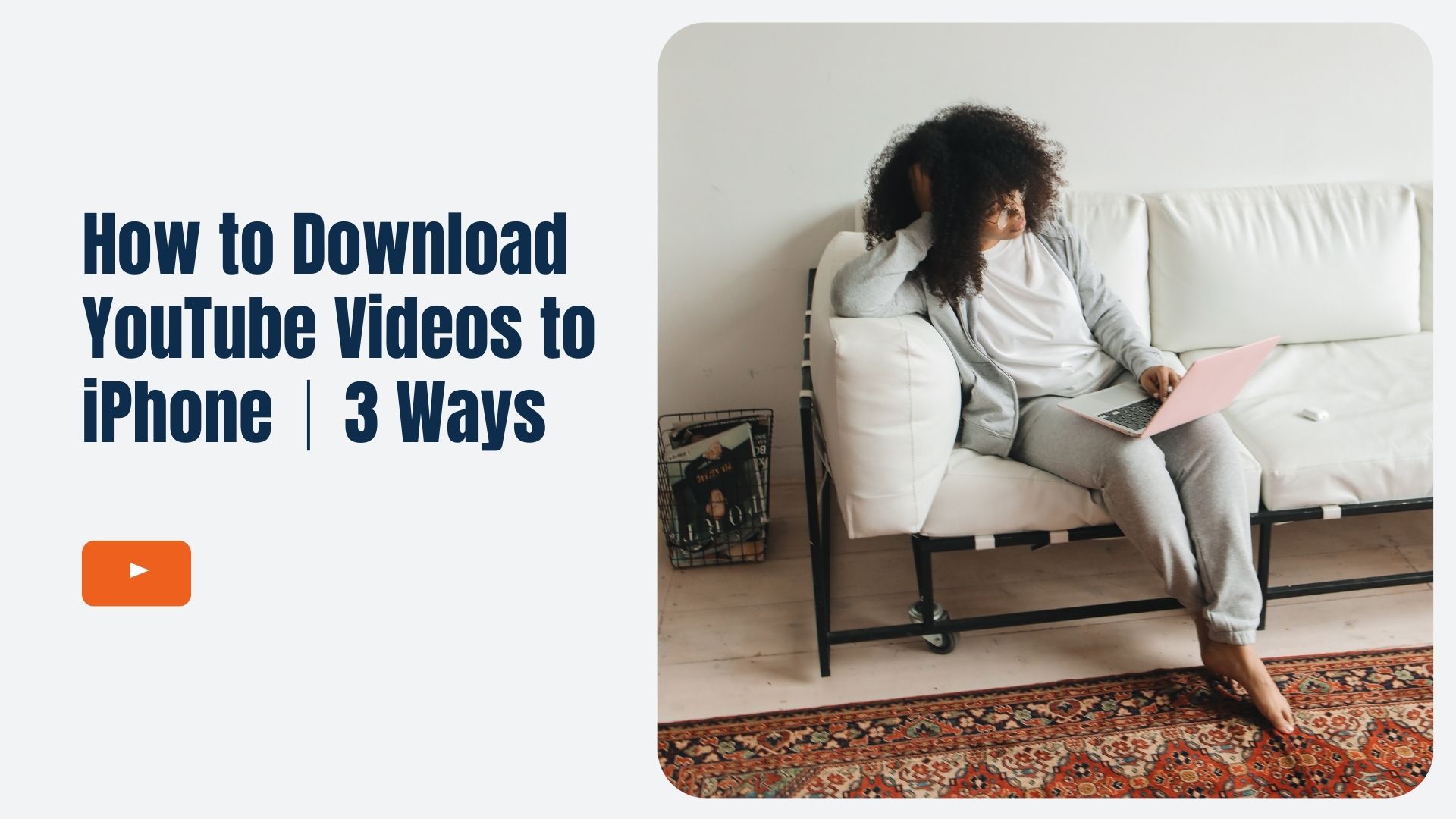Haluatko YouTube-videoiden lataaminen iPhoneen nopeasti ja helposti? Tässä oppaassa opit, miten voit tallentaa videoita offline-katselua varten kolmella tehokkaalla menetelmällä, kuten sovelluksilla, pikakuvakkeilla ja virallisella YouTube Premiumilla.
YouTube-videoiden lataaminen iPhoneen on kätevä tapa nauttia suosikkisisällöstäsi offline-tilassa, olitpa sitten matkoilla, säästämässä dataa tai yksinkertaisesti vain halusit pitää videot aina saatavilla. Vaikka YouTube tarjoaa sisäänrakennetun lataustoiminnon, siihen liittyy joitakin rajoituksia, kuten YouTube Premium -tilauksen vaatiminen. Onneksi on olemassa useita muita tapoja, joilla voit ladata YouTube-videoita ilman tilausta. Tässä oppaassa käsitellään YouTube-videoiden lataamista iPhoneen YouTube Premiumin, Documents by Readdlen ja iOS-pikakuvakkeiden avulla.
Jos haluat transkriboida YouTube-videoita tai ladattuja videotiedostoja tekstiksi helpompaa käyttöä varten, voit käyttää apuna Vomo. Se tuottaa tarkat transkriptiot muutamassa sekunnissa.

Menetelmä 1: YouTuben sisäänrakennetun latauspainikkeen käyttäminen (YouTube Premium)
Tämä menetelmä sopii käyttäjille, joilla on jo YouTube Premium -palvelu tai jotka harkitsevat sitä ja jotka haluavat helpoimman tavan tallentaa videoita suoraan sovelluksessa.
Vaihe 1: Tilaa YouTube Premium
YouTube Premium tarjoaa sisäänrakennetun ominaisuuden videoiden lataamiseen offline-katselua varten. Jos et ole vielä tilannut YouTube Premiumia, sinun on tilattava YouTube Premium, jotta voit käyttää tätä ominaisuutta.
Vaihe 2: Etsi video ja napauta latauspainiketta
Kun olet tilannut, avaa YouTube-sovellus ja etsi video, jonka haluat ladata. Piilotetun vaihtoehdon etsimisen sijaan näet latauspainikkeen (alaspäin osoittava nuoli) suoraan videosoittimen alapuolella.
Vaihe 3: Valitse videon laatu
Kun olet napauttanut latauspainiketta, sinua pyydetään valitsemaan videon laatu (matala, keskitaso tai korkea). Valitse tallennustarpeisiisi sopiva ja aloita lataus.
Vaihe 4: Pääse latauksiin
Löydät ladatut videot "Kirjasto"-välilehdeltä kohdasta "Lataukset". Nämä videot ovat käytettävissä offline-katseluun, mutta vain niin kauan kuin YouTube Premium -tilauksesi on aktiivinen.
Huom: Tämä menetelmä on helppo, mutta vaatii maksullisen tilauksen, joka ei ehkä sovi kaikille.
Menetelmä 2: Kolmannen osapuolen sovellusten käyttäminen (Readdlen asiakirjat)
Etsitkö, miten ladata YouTube-videoita iPhonessa käyttämällä Readdle-asiakirjoja? Tällä menetelmällä voit ladata videoita YouTubesta iPhoneen ilman YouTube Premiumia. Annan sinulle latauslinkin.
Vaihe 1: Lataa "Documents by Readdle".
Lataa ilmainen "Readdlen asiakirjat" -sovellus App Storesta. Tämän sovelluksen avulla voit ladata tiedostoja suoraan iPhoneen.
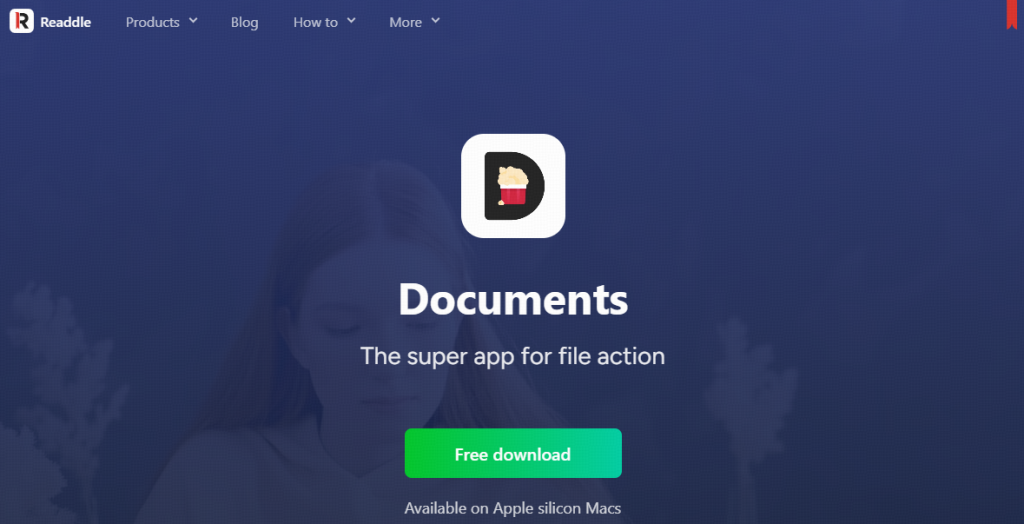
Vaihe 2: Hanki YouTube-videolinkki
Avaa YouTube-sovellus ja kopioi linkki videoon, jonka haluat ladata, napauttamalla "Jaa"-painiketta ja valitsemalla "Kopioi linkki".
Vaihe 3: Käytä online-videolatausohjelmaa
Napauta "Documents by Readdle" -sovelluksessa selaimen kuvaketta ja siirry luotettavalle YouTube-lataussivustolle, kuten Y2Mate tai SaveFrom.net. Liitä kopioitu YouTube-linkki latausohjelmaan.
Vaihe 4: Lataa video
Valitse haluamasi videon laatu ja lataa video. Se tallentuu Asiakirjat-sovelluksen Lataukset-kansioon.
Vaihe 5: Siirrä video kamerarullaan
Pääset käsiksi videoon Kuvat-sovelluksessa avaamalla Lataukset-kansion, napauttamalla videota ja valitsemalla "Siirrä". Valitse määränpääksi "Kuvat".
Menetelmä 3: Shortcuts-sovelluksen käyttäminen (työnkulun automatisointi)
Haluatko ladata YouTube-videon iPhoneen yhdellä napautuksella pikanäppäinten avulla? Kokeile tätä menetelmää iOS Shortcuts -sovelluksella.
Vaihe 1: Asenna YouTuben latauspikakuvake
Varmista, että "Shortcuts"-sovellus on asennettu iPhoneen. Voit sitten lisätä mukautetun pikakuvakkeen, kuten "Lataa YouTube", luotettavista lähteistä, kuten RoutineHubista.
Vaihe 2: Kopioi videolinkki
Kopioi YouTube-videolinkki YouTube-sovelluksen jakotoiminnolla.
Vaihe 3: Suorita pikakuvake
Avaa Oikopolut-sovellus ja suorita "Lataa YouTube" -pikakuvake. Liitä videolinkki pyydettäessä, ja pikakuvake hoitaa latauksen.
Vaihe 4: Tallenna video
Kun lataus on valmis, tallenna video kamerarullaan, kun pikakuvake kehottaa sinua.
Huom: Tämä menetelmä on ilmainen, mutta pikakuvake ei välttämättä toimi aina YouTuben käytäntöjen muutosten tai iOS-päivitysten vuoksi.
Paranna YouTube-kokemustasi VOMO AI
VOMO AI on uskomattoman hyödyllinen työkalu niille, jotka käyttävät YouTubessa usein opettavaista tai pitkäkestoista sisältöä. VOMO:n avulla voit tuoda suoraan YouTube-videolinkin, ja sovellus muuntaa videon automaattisesti tekstiksi ja poimii tarkan YouTube-äänikirjoituksen kehittyneiden tekoälymallien avulla. Tämän ansiosta se sopii erinomaisesti tiivistelmien, tekoälyn kokousmuistiinpanojen tai muun tekstipohjaisen sisällön luomiseen videoista, äänimuistiinpanoista tai sanelusta.
Haluatpa sitten ladata YouTube-videon iPhoneen offline-käyttöä varten tai muuttaa YouTube-linkin haettavaksi tekstiksi, VOMO AI täydentää videonkulutuksen ja tuottavuuden työnkulkuja.
Lisäksi VOMOn "Kysy tekoälyltä" -ominaisuuden avulla voit olla vuorovaikutuksessa transkriptoidun sisällön kanssa, mikä auttaa sinua poimimaan keskeisiä oivalluksia, luomaan tiiviitä tiivistelmiä tai jopa muuttamaan tiedot käyttökelpoisiksi kohteiksi, kuten sähköposteiksi tai blogikirjoituksiksi. Tämä yksinkertaistaa suosikki YouTube-videoidesi tietojen käsittelyä ja hyödyntämistä tehokkaasti.
Käytitpä sitten mieluummin virallista YouTube-menetelmää tai vaihtoehtoisia sovelluksia, videoiden lataaminen iPhoneen on helppoa ja joustavaa. VOMO AI:n kaltaiset työkalut, jotka hyödyntävät puheesta tekstiksi ja ääni tekstiksi teknologioiden avulla voit nostaa videokokemuksesi seuraavalle tasolle muuttamalla YouTuben sisällön hyödylliseksi tekstiksi, jota voit käyttää milloin tahansa.